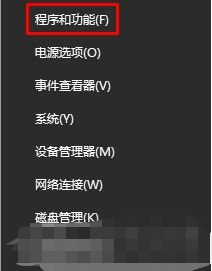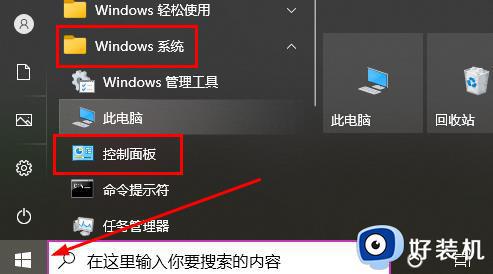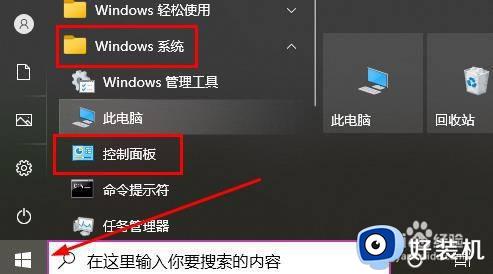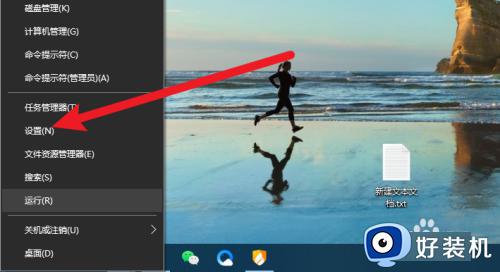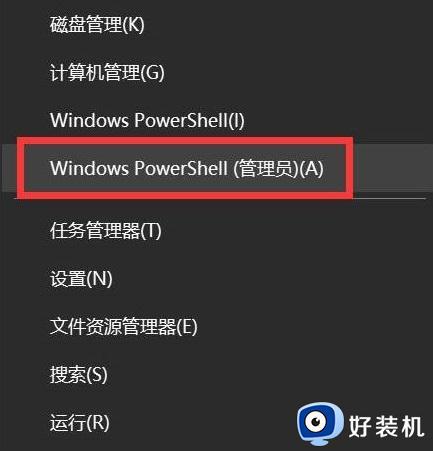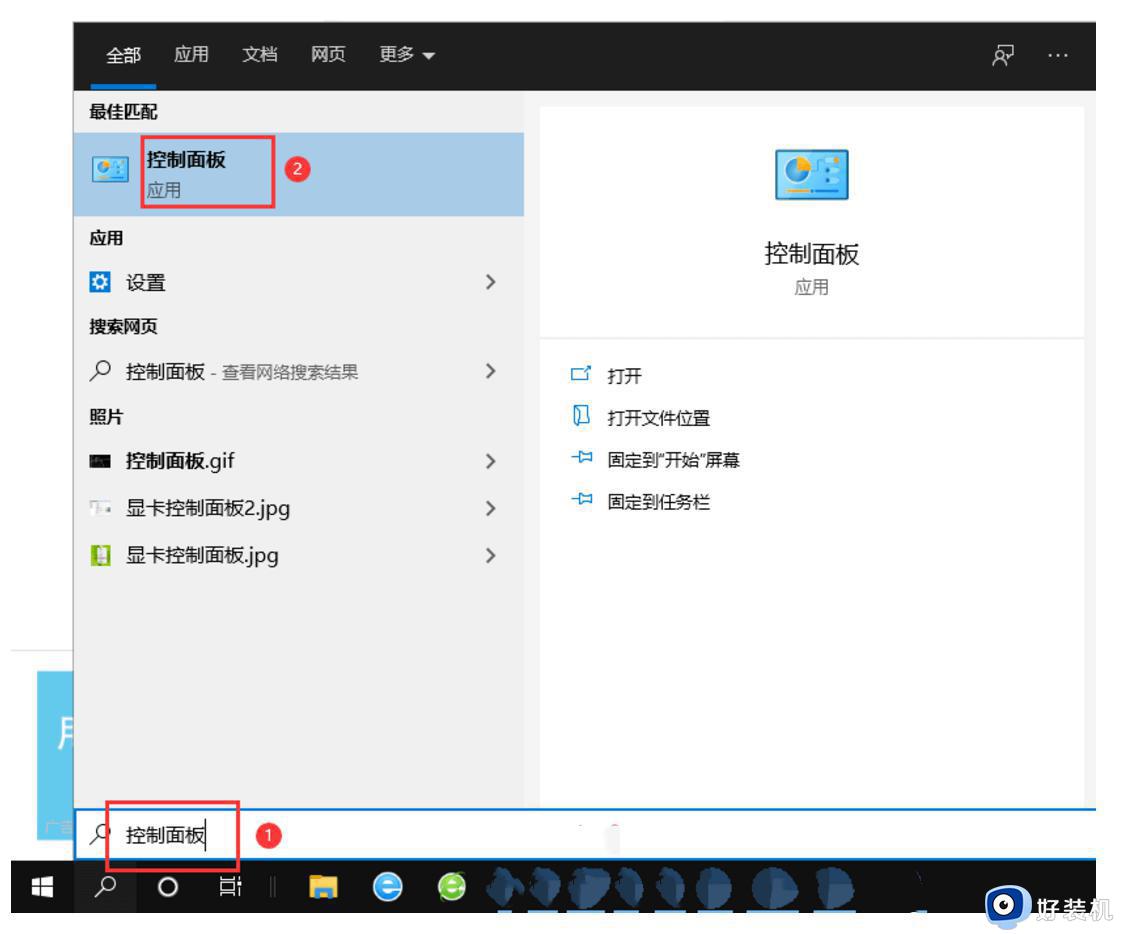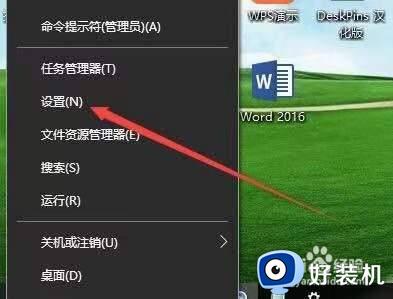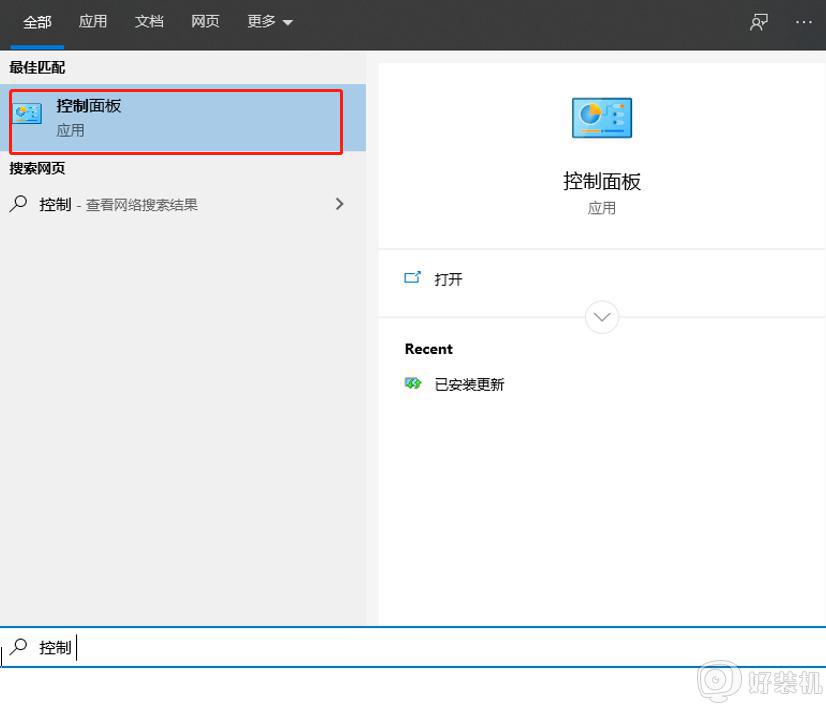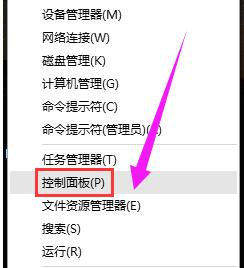win10补丁卸载后又恢复了咋办 win10补丁卸载后重启又安装的解决方法
在win10系统中,很多人都会安装各种补丁更新,但是安装之后不需要或者有问题的时候就会将其卸载,可是有很多小伙伴却遇到了win10补丁卸载后又恢复了的情况,很多人遇到这样的问题都不知道该怎么办,有遇到一样情况的用户们可以跟着小编一起来看看win10补丁卸载后重启又安装的解决方法。
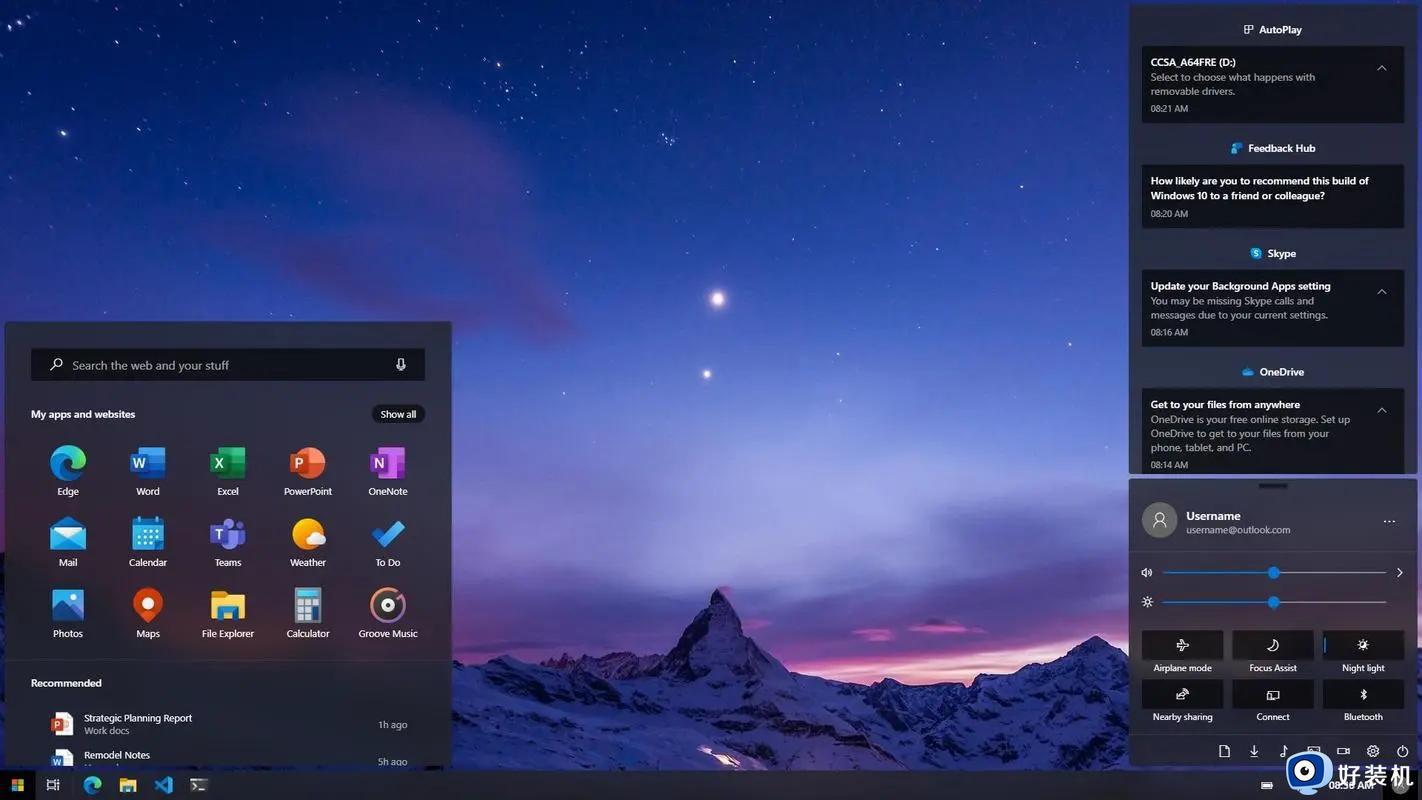
具体方法如下:
1、停止相关的 Windows 更新服务:
- 按下 Win + R 键,打开运行对话框。
- 输入 “services.msc” 并按下回车键,打开服务管理器。
- 在服务列表中找到以下三个服务:Windows Update、Windows Modules Installer、Background Intelligent Transfer Service (BITS)。
- 依次双击打开每个服务的属性窗口。
- 在属性窗口的 “常规” 选项卡中,将 “启动类型” 更改为 “禁用”。
- 停止当前正在运行的服务,并应用更改。
- 重新启动计算机。
2、使用命令行工具禁用自动更新:
- 按下 Win + X 键,选择 “命令提示符(管理员)” 或者 “Windows PowerShell(管理员)”。
- 输入以下命令并按下回车键来禁用自动更新:
net stop wuauserv
net stop bits
sc config wuauserv start=disabled
sc config bits start=disabled
- 关闭命令提示符或 PowerShell 窗口,并重新启动计算机。
请注意,禁用自动更新可能会导致无法及时获得安全更新和功能改进。建议您定期检查更新并手动安装重要的补丁。
以上就是win10补丁卸载后又恢复了的详细解决方法,有遇到这样去年高考的用户们可以参考上述方法来进行解决,希望帮助到大家。